ホームページ制作
匿名B
0
「WordPressのバックアップを取りたいのにBackWPupが使えない!!?」
WordPressのデータベースバックアップによく使われているBackWPup。
簡単に使えて便利なプラグインですが、使っているテーマファイルによってはごく稀に相性が悪くて使えないことも……しかし代わりのプラグインが見つからない…そんな時の対処法をお教えします!
まずは「プラグイン」からBackUpWordPressをダウンロード・有効化してください。
有効化すると左側の「ツール」から「Backups」を選択できます。
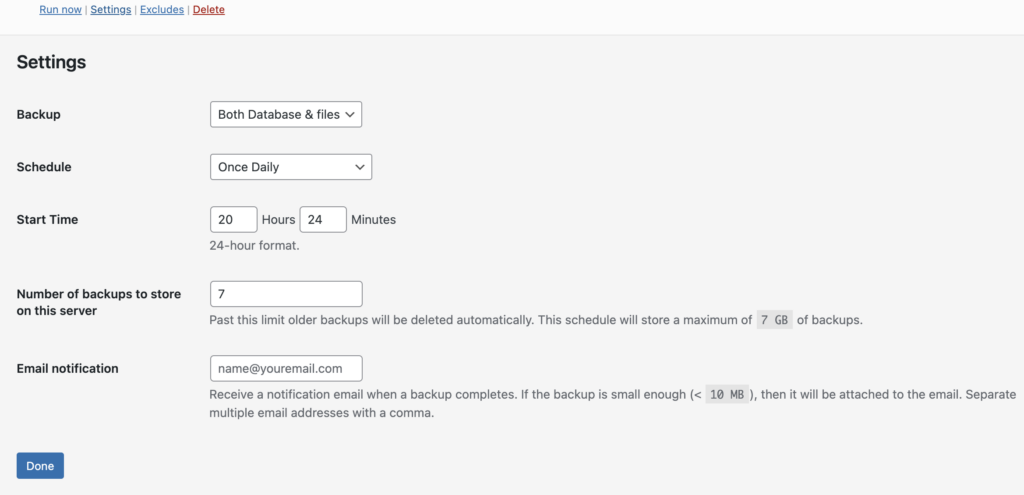
「Backups」>「setting」からバックアップの設定を行います。
こちらのプラグインは日本語に対応していないので、上から解説します。
1. Backup(バックアップの種類):Files only(ファイルのみ)・Database only(データベースのみ)・Both Database & files(データベースとファイルの両方)
2. Schedule (自動パックアップを行う場合の周期):Manual Only(1回きり)〜月1
3. Start Time(バックアップを取る時間)
4. Number of backups to store on this server(サーバーの中で保管するバックアップファイルの数)
5. Email notification(メール通知のアドレス)
「setting」右隣にある「Exclude」からバックアップ不要のフォルダ・ファイルを選択してください。
「Status」下の「Exclude →」をクリックすることで除外ができます。不要ファイルを除外してバックアップファイルを軽くしましょう。
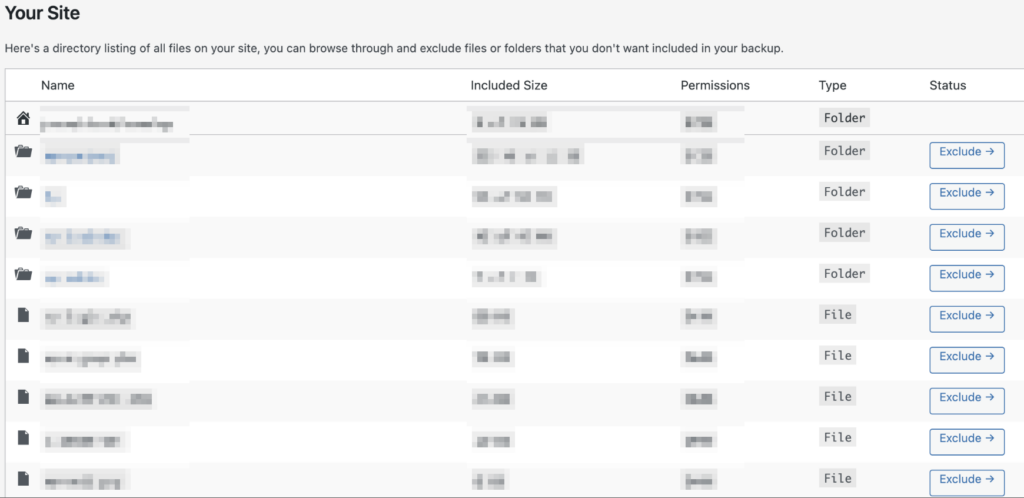
「setting」左隣にある「Run now」をクリックでバックアップが開始されます。
バックアップ完了後は「Download」をクリックで保存してください。(形式はzipファイルになります)
ダウンロードしたzipファイルの中には、
の2種類が入っています。構成ファイルはサイトの見た目・MySQLデータベースはサイトの中身に必要不可欠です。
万が一のトラブルを防ぐため、サイトのバックアップは常に取っておきましょう!
会社案内から初心者向け解説資料まで幅広く資料をご用意しております!
ダウンロードはこちら ▷